如意LITE
更新时间:2021-04-26 10:22:46
如意LITE产品介绍点击下载查看
如意LITE产品介绍.pdf
设备图片
设备接入流程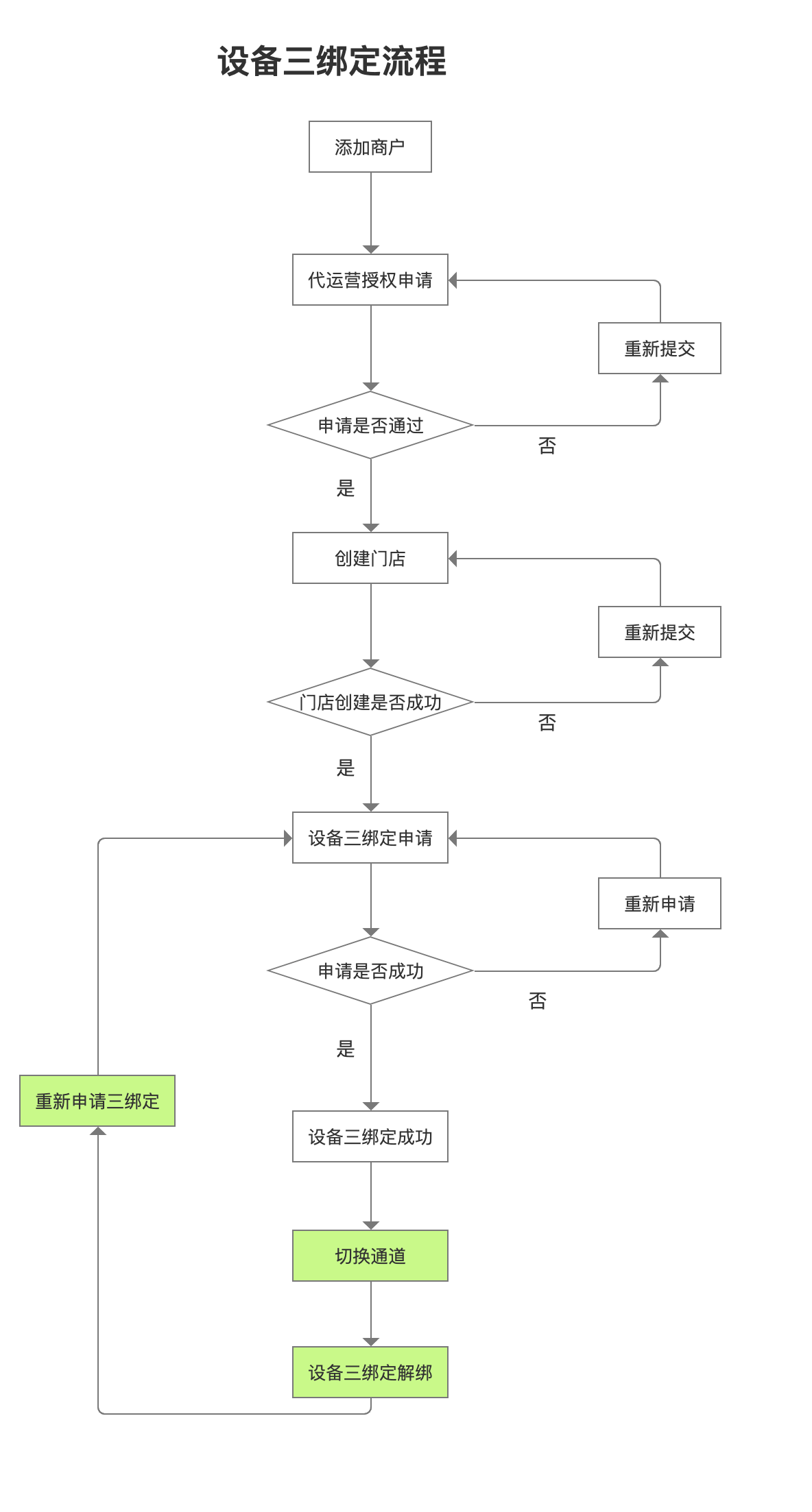
运营操作指南
设备绑定与解绑
绑定
输入帐号密码进入扫呗管理后台;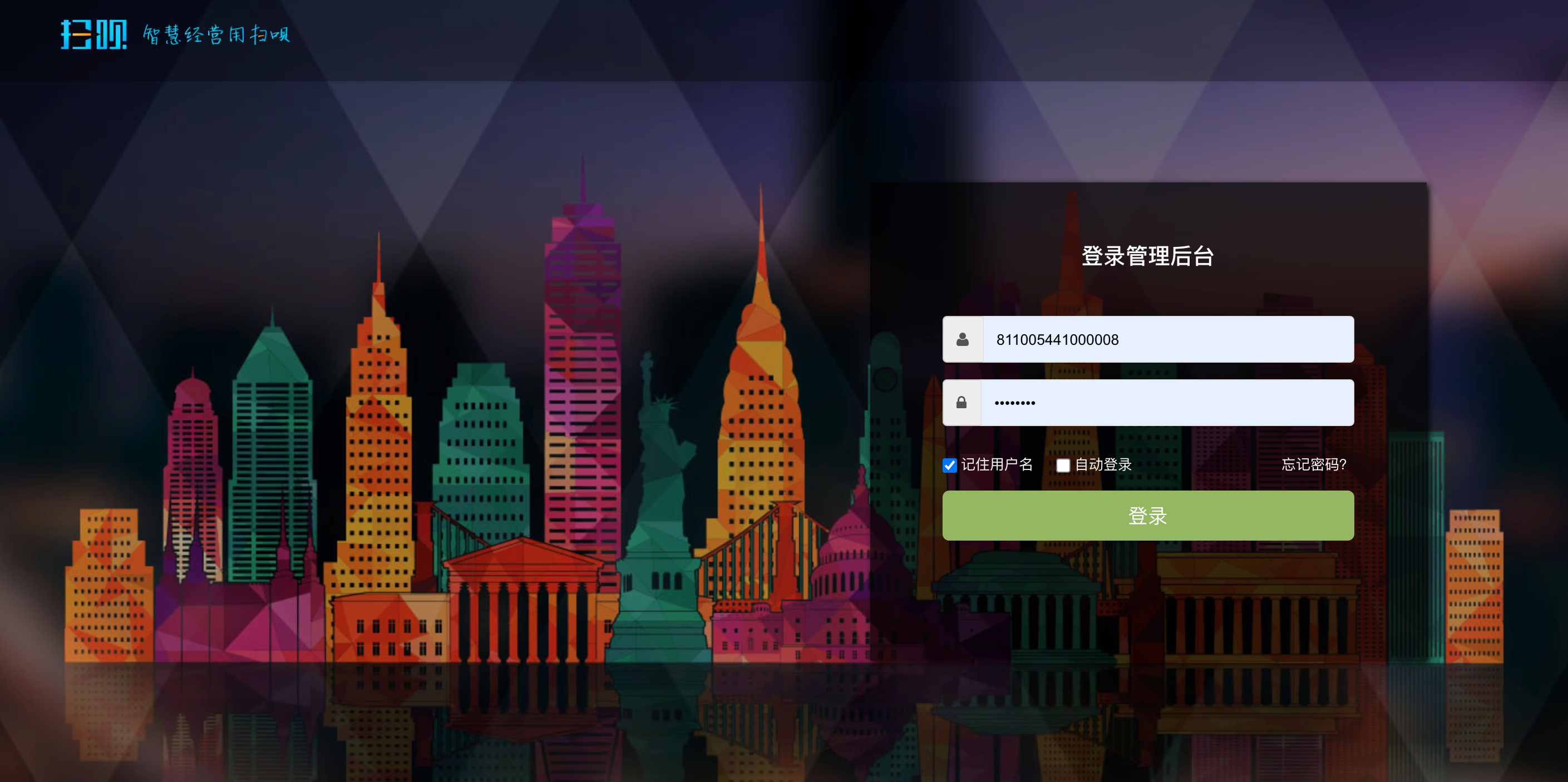
扫呗后台查找到对应商户,查看详情>>商户配置>>终端管理>>小财神>>添加机器;如图所示:


- 选择对应门店;
- 品牌选择耘棋,型号选择AMX;
- 机器号是 设备SN号(可在设备条码处找到);
- 如意设备是内置流量卡,所以SIM卡号不填;
解绑
终端管理>>小财神>>找到要解绑的机器号或终端号>>点击“解绑”,完成后点击删除;

通道配置及切换
查看详情>>支付配置>>选择微信支付或支付宝支付>>配置


选择想要切换到的通道,目前只支持部分通道的三绑定,若通道不支持时会有相应的文案提示,具体流程如下;
设备三绑定
后台端
选择商户审核>>支付宝三绑定

进入支付宝三绑定页面后,根据商户号查询到对应的商户,进入到商户三绑定设备详情点击【授权申请】

输入对应法人支付宝帐号,点击【提交】
等代运营授权申请成功之后,可点击【门店创建】创建支付宝门店
代运营授权成功,支付宝门店创建都完成后,点击【发起绑定】对设备进行三绑定
全能管理小助手
登录全能管理小助手,选择“活动中心”>>“三绑定设备列表”,找到需要三绑的如意设备,完成代运营授权申请、门店创建和设备三绑定申请即可。
备注:更换通道后,如意设备会自动解除三绑,需重新操作三绑流程方能正常使用,请谨慎切换通道。


设备更新
收银员操作指南
收款
退款
【功能】-【经营管理】-【退款】-手输入订单号或扫描订单二维码-【确认】-【确认】-输入退款金额(退款金额小于或等于原订单金额)-【确认】-输入退款密码
查账
1.订单状态查询
【功能】-【经营管理】-【交易查询】-【订单状态查询】-手输入订单号或扫描订单二维码-【确认】
2.单日交易流水查询
【功能】-【经营管理】-【交易查询】-【单日交易流水】-手输入日期-【确认】
3.单日交易统计
【功能】-【经营管理】-【交易查询】-【单日交易统计】-手输入日期 -【确认】
其他
1.音量设置
2.关于本机
【系统设置】-【关于本机】-可查看软件版本,摄像头版本,设备编号等
3.消息通知
4.如意扫码枪模式
绑定流程:
1、进入扫呗后台,进入商户的终端管理页,选择小财神设备,选择需要绑定PC收银插件的如意设备,点击【编辑】;
注:如意扫码枪模式,需要如意支持独立模式,所以如意需要做好设备绑定和三绑定,具体参考上述文档


注:只需要再填好设备绑定的终端号即可(设备绑定:所需要绑定的PC收银台的终端号)
2、点击【提交】完成,如意与PC收银插件的绑定;
3、打开PC插件,选择进入【设置】——【其他】——【支付模式】,默认是标准模式,与如意进行绑定的话需要切换至云秘模式;
4、切换后,如意可当做扫码枪配合收银台进行收银;
5、基本操作:
收款:使用如意设备【扫描商品条码】(或直接在收银台输入金额)——在收银台点击【收款】——按如意设备上【扫码】键扫描付款码——完成收款


退款:使用如意设备【扫描订单码】(或直接在收银台找到订单)——收银台点击退款——输入密码——完成退款
查询:如意使用扫码枪模式进行收款时,查询订单需要在PC插件进行,具体参考PC插件使用
5.如何连接飞鹅云打印机?
1、查看商户,选择硬件设备配置——打印设备管理;
2、选择添加打印机,输入相关信息;

3、终端设备关联打印机;

6.如何连接佳博云打印机?
1、在扫呗后台绑定云打印机,搜索商户、选择【硬件设备配置】-【打印设备管理】输入对应的设备号即可在后台完成对商户的云打印机绑定;


2、在app端绑定云打印机,登录商户app进入【我的】-【商户设置】-【设备管理】-【添加设备】-选择打印机,输入打印机id,设置打印份数,联数,退款是否打印等。即完成了在app端对打印机的绑定;



3、在扫呗后台关联云打印机,搜索商户、选择【终端管理】-选择对应的终端-【关联打印机】;
4、在app端关联云打印机,登录商户app进入【我的】-【商户设置】-【设备管理】-选择要关联打印机的终端-选择打印机,即可完成终端对打印机的绑定;


5、完成终端对打印机的绑定后,即可开始使用。
注:由于硬件限制,该型号不支持自动切刀和真人语音播报

